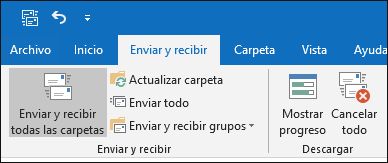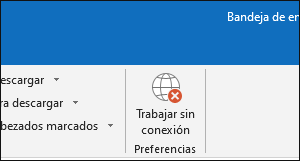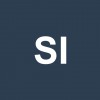Como desactivar el modo trabajar sin conexion en Outlook 2019
AUTOR PREGUNTA #1
Cuando uso Outlook me aparece el mensaje de Modo trabajo sin conexión y a veces incluso se me ha activado solo, algo que no quiero. Me echáis un cable para desactivar el modo de trabajar sin conexión en Outlook 2019? Saludos
-
33 personas más tuvieron esta duda Yo también
Esto también te interesa!
PREGUNTAS SIMILARES
#2
La verdad es que a mí personalmente también me ha ocurrido este problema, pero no te preocupes ya que lo único que tienes que hacer para desactivar el modo de trabajar sin conexión es esto:
- Primeramente inicia “Outlook”.
- Acto seguido, debes dirigirte al apartado de “Enviar y recibir” que se encontrara entre las ultimas opciones arriba del menú de escritura.
- Después ve a la sección de “Preferencias” que en este apartado se encuentra.
- Como veras aquí habrá una opción que dice “Trabajar desconectado” la cual seguramente en tu caso tendrá el fondo claro, esta debes presionarla y listo se te deshabilitara dicha característica.
En el caso que comentas que esta acción se te activa sola, pues debo decirte que puede tratarse de un problema de ejecución del programa en sí, esto lo puedes resolver simplemente desinstalando Outlook y seguidamente volviéndolo a instalar pero por un link de descarga oficial, es decir directamente desde la página de Office.
Sin embargo, debes saber que también he leído que muchas veces esta acción se activa cuando tenemos problemas de conexión en nuestro ordenador, es decir, el internet o se encuentra muy lento o está totalmente deshabilitado.
Esto último produce que Outlook active este modo de protección, con el fin de que la utilización de la herramienta en si sea mucho más eficiente y rápida, por lo cual te insto a comprobar esta característica en tu PC a ver si puede ser eso lo que produce dicho error.
Igualmente, he visto (En menor escala) que esto muchas veces se produce por un virus en la PC, lo cual perjudica a las herramientas que se encuentran instaladas en el sistema, pero esto lo puedes resolver simplemente entrando a “Windows Defender” o a cualquier otro antivirus que tengas y realizando un análisis y posterior limpieza de tu ordenador.
#3
Bueno el Modo sin conexión o Trabajar desconectado en Outlook 2019 es útil para no perder cambios aunque no estés en línea. Si quieres desactivarlo haz esto:
- Ve a la pestaña de Enviar o recibir.
- Busca el icono de Trabajar desconectado y pulsa sobre ello para desactivarlo. Si está como con color de fondo significa que no estás conectado.
#4
Existen varias razones por las cuales se puede estar generando este error en Outlook, a continuación te explicare las causas más comunes y las soluciones a aplicar de manera que puedas resolver este inconveniente que se te está presentando.
1.- Conexión con el ordenador
Pueden existir problemas de conexión con el ordenador cuando la señal del internet es bastante deficiente, por lo que el sistema a modo de protección activa la opción “Modo de trabajo sin conexión”.
Para solucionar este problema, te recomiendo revisar todas las conexiones en el ordenador, si este está conectado al internet de manera alámbrica, en caso que te encuentres trabajando con una laptopy estés usando Wi-fi, debes desconectar la red esperar unos segundos y volverla a conectar.
2.- Fallas en la aplicación Outlook
Suele suceder que Outlook no se actualice de manera correcta generando esto una falla en el sistema, por lo que será necesario desinstalarla y posteriormente volverla a instala para lograr que funcione de manera correcta.
3.- Aunque esto no es propiamente un problema del sistema, si deseas utilizar Outlook sin conexión solo debes realizar el siguiente procedimiento:
- Una vez en Outlook ingresa a la sección “Enviar y recibir”, posteriormente escoge el apartado “Preferencias” al hacerlo se muestran varias alternativas presiona sobre “Trabajar desconectado” para ello solo debes desplazar hacia la izquierda el pequeño botón de esta manera deshabilitas la opción.
#5
El modo Trabajar sin conexión de Outlook es un modo que permite trabajar sin estar conectados evitando que se ejecuten cargas de la conexión o también evitando que se puedan enviar y recibir correos en un momento dado o por una conexión limitada.
Te aparecerá el aviso de estado desconectado dentro de Outlook en alguna de estas situaciones. Tranquilo porque tiene solución y te la dejaré a continuación.
- Verifica que tu conexión a Internet funciona correctamente. Es posible que tengas Internet pero tu servidor de correo esté dando problemas igualmente. Verifícalo y prueba a cerrar y abrir la aplicación. Comprueba que tu configuración no ha cambiado y por eso hay errores.
- Entra en la página oficial de Outlook e intenta iniciar sesión desde aquí a nivel web. Comprueba que puedes enviar y recibir correos por esta vía. Si no está funcionando tienes que contactar con tu servicio técnico del proveedor de correo.
- Si tras verificar que sí podemos enviar y recibir correos vía online seguimos teniendo problemas en la aplicación, es posible que necesitemos actualizaciones en nuestro equipo o tengamos mal la configuración.
Como opciones para poder volver a conectarse en Outlook podemos hacer lo siguiente:
A Desconectar el modo estado Trabajar sin conexión
Para desactivar el modo trabajar sin conexión puedes hacer lo siguiente:
- Para quitar este estado debes ir al menú superior y pulsar en Enviar y recibir.
- Ahora desplázate hacia la derecha para ver la opción de Trabajar sin conexión y pulsa para que el estado cambie a Conectado que será cuando el sombreado no esté visible.
B Comprobar actualizaciones
Otra de las opciones que podemos usar es buscar actualizaciones en nuestro equipo para verificar que no hay un desfase de versión que esté provocando estos problemas en Outlook.
Buscar actualizaciones Windows 10
C Crear un nuevo perfil
Puedes optar también por verificar el funcionamiento de tu cuenta y descartar que sea puntual creando otro perfil nuevo. Si funciona en el nuevo perfil y no en el tuyo, tienes un problema de configuración en tu cuenta.